Office
基礎からのMOS Word & Excel Expert |資格・就職に強い【KENスクール】
- パソコン教室 KENスクール TOP >
- Officeスクール >
- Word講座一覧 >
- 基礎からのMOS Word & Excel Expert
自信につながる!
基礎からのMOS Word & Excel Expert
ワンランク上を目指したい方必至!!
Word・Excelの基礎・応用に、Word・ExcelのMicrosoft Office Specialist (MOS)資格取得のための試験対策講座のセットコースです。MOS資格は、WordとExcelそれぞれの「Specialist」レベルと、上級資格「Expart」レベルの両資格の取得を目指します。Specialistレベルでは、基本的な操作や機能の理解が要求されます。Expartレベルでは、より高度なExcel機能を駆使した操作・機能の理解が要求されます。Expertレベルまでを取得することで、就転職やキャリアアップ、社内評価アップに役立ちます。
仕事の「質」が変わります。
Expertレベルまでを取得すれば、就職・転職活動やキャリアアップに役立ち、履歴書に差をつけることができます。
基礎からしっかり学習できるカリキュラムなので、PC初心者も安心して学習ができます。また、試験対策では、これまでの傾向や対策など含めて合格までしっかりサポート。確実に合格まで導きます。
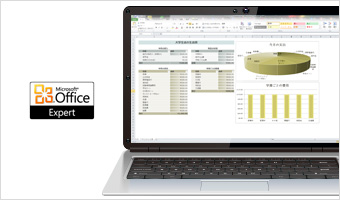
| 受講時間 | 116時間 |
|---|---|
| 受講料 | ¥284,900(税込)¥259,000(税別) |
| 受講期間 | 6ヶ月 |
| 対応バージョン | 2013・2016(資格対策講座のみ) |
|---|---|
| サポート |
|
| 習得スキル |
|
| 取得資格 |
|
この講座の3つのポイント
- 基本操作から実務的かつ高度な機能を駆使した作業ができるレベルが身に付きます
- 就職活動や転職に必須のMicrosoft Office SpecialistのWord・Excel、
ExpertのWord・Excelの4科目の資格が取得できます - 基本操作ほか、用途や目的に応じたWord・Excelの使い方が理解できるようになります
カリキュラム
-
Word基礎
8時間
■Wordの基本操作
Wordの基本操作を学びます。
画面の操作方法や表示モードの変更を習得することで、ビジネス文書の作成や編集がスムーズになります。
・Wordの特徴
・Wordの起動/終了
・文書を開く
・Wordの画面構成
・画面の操作
■新規文書の作成
ページレイアウトの設定方法を学び、全体の体裁が整った文書を作成するスキルを身につけます。
また、文書の保存方法やPDF形式での発行を理解することで、文書の共有・閲覧時に有効活用ができます。
・文書作成の流れ
・新規文書の作成
・ページ設定(サイズ・印刷の向き・余白)
・文字の入力
・文書の保存と発行
■文書の編集
文字や段落の設定を学びます。
移動やコピーの方法を習得することで、文章の編集の手間が省けます。文字の大きさ、太字などの文字書式や、インデント、箇条書きのなどの段落書式を設定をすることで、より読みやすい文書を作成することができます。
・文書編集の流れ
・範囲選択
・移動とコピー
・文字の書式設定(サイズ・種類・飾りなど)
・段落の書式設定(配置・箇条書き・行間など)
・段落の並べ替え
■表の作成と編集
表を作成し、行や列の追加、セルの結合・分割などの編集方法を学びます。
表を利用することで、文字、値、項目、画像など、整列して配置できるので、情報を視覚的にわかりやすく伝えることができます。
・表の概念と構成要素
・表の挿入
・表への文字の入力
・表の編集(行列の挿入と削除・幅/高さの変更・結合など)
・表のデザインと配置(スタイル・文字の配置・罫線など)
■グラフィックスの利用
文書に視覚的な魅力を加える方法を学びます。
ワードアートや画像は、文書にインパクト与えたり、文書を印象的にしたいときに使用します。
・グラフィックス利用の効果
・ワードアート(挿入・編集)
・画像(挿入・編集)
・図形(挿入・編集)
■文書とはがきの印刷
文書の印刷設定を学びます。印刷プレビューを使用することで、資料の出力ミスを防ぎます。
また、はがきの宛名面や文面(オリジナルの案内状や招待状)を簡単に作成できます。
・印刷プレビューの確認
・文書の印刷
・はがきの作成(宛名・文面)
-
Word応用
15時間
■書式設定
文字や段落のスタイルを登録・利用する方法を学びます。
同じ書式を繰り返し設定する手間を省いて、効率よく書式設定の編集が行えるようになります。また、ページ区切りとセクション区切りによって、文書全体に対する書式設定が可能になります。
・スタイルの登録と利用
・組み込みスタイルの利用
・段組みの設定
・ページ区切りとセクション区切り
■図解とグラフの利用
図形やグラフを使ったビジュアル表現を習得します。
図形を使って図解やフローチャートやグラフは、複雑な情報をわかりやすく伝えたいときに役立ちます。
・図形の編集/書式設定
・SmartArt
・グラフの作成
■データの活用
文書内にあるデータやExcelデータを効率的に扱う方法を学びます。
クイックパーツや差し込み印刷の機能を使用して、コ簡単な操作で文書内に文字列や図などの要素を挿入できるようになります。
・クイックパーツの活用
・差し込み印刷
・宛名ラベルの作成
・Excelデータとの連携
■長文作成機能
長文の文書作成に役立つ設定やアウトライン機能を活用方法を学びます。
複数ページに渡るレポートやマニュアルの作成の際の文章構成を管理できるようになります。
・テーマの設定
・表紙の作成
・ヘッダー/フッターの設定
・ハイパーリンクの設定
・脚注の挿入
・索引の利用
・アウトライン
・目次の作成
・文字列の検索
■グループ作業で役立つ機能
コメントの挿入法補や変更履歴の活用方法を学びます。
コメントや変更履歴を利用することで、チーム内でのフィードバックや修正作業がスムーズに行えるようになり、共同作業の効率が向上が期待できます。
・コメント(表示・挿入・削除)
・変更履歴(記録・確認・反映)
・文書の比較
■文書の配布
文書の互換性やセキュリティ設定を行う方法を学びます。
文書を最終版にしたり、保護したりして、誤って内容が変更されないようにでき、安心してドキュメントを共有できるようになります。
・異なるバージョン間の互換性
・最終版にする
・文書の保護
・文書の暗号化
・ドキュメント検査
・電子データとして配布
-
MOS Word資格対策
15時間
- ●文書の共有と管理●コンテンツの書式設定●ページのレイアウトと再利用可能なコンテンツの適用●図や画像の挿入●文書の校正●参考資料とハイパーリンクの適用●差し込み印刷の実行
-
MOS Word Expert資格対策
20時間
- ●差し込み印刷の実行●文書の共有と管理●コンテンツの書式設定●文書の変更履歴と参考資料●差し込み印刷の実行●マクロとフォームの管理
-
Excel基礎
8時間
■Excelの基本操作
Excelの特徴やウィンドウ操作、アクティブセルの移動や範囲選択の方法などの基礎を身につけます。
基礎が身についていると、効率的にデータを扱うことができ、作業効率の向上が期待できます。
・Excelの特徴
・Excelの起動/終了
・ブックを開く
・Excelの画面構成
・アクティブセルの移動
・範囲選択
・スクロールとズーム
・ウィンドウ枠の固定と解除
■表の作成
データ入力から表を作成し、保存するまでを学びます。
表作成の流れの中で、オートフィルを使用してデー入力の手間を省いたり、移動やコピーを使用して修正したりなどの操作も行います。
・表作成の流れ
・新しいブックの作成とデータ入力
・オートフィル機能
・データの修正
・移動とコピー
・ブックの保存
■四則演算と関数
四則演算の数式作成や合計/平均/最大値/最小値の関数の使い方をマスターします。
またセルの参照方法である相対参照と絶対参照を理解することで、作成した数式を活用できるようになります。
・四則演算式
・数式のコピー
・基本的な関数(合計・平均・最大値・最小値など)
・構成比を求める(相対参照と絶対参照)
■表の編集
表の見た目やレイアウトを整えるスキルを習得します。
セルの書式設定や罫線の利用によって、見やすい見栄えのよい表を作成できます。
・表の編集について
・列の幅と行の高さの設定
・行や列の挿入と削除
・罫線の設定
・セルの書式設定(セル内配置・結合・塗りつぶしなど)
・文字の書式設定(サイズ・種類など)
・表示形式の設定
・書式の自動設定
・ワークシートの操作(シート名・コピー・移動・挿入・削除)
■グラフ
棒グラフや円グラフの作成と編集の操作を学びます。
視覚的にデータを表現することで、数値の変化や傾向を一目で把握できます。
・グラフの種類と用途
・グラフの作成(棒・円)
・グラフの編集(レイアウト・スタイルなど)
・グラフの種類/場所の変更
■データベース
膨大な量の集められたデータをデータベースとして、データベース機能の活用法を学びます。
データを整えたり、必要な情報を見つけ出したり、集計や分析の手助けになる情報を作れるようになります。
・データベースとは
・テーブル機能
・データの並べ替え
・集計行の追加
・データの抽出(フィルター)
■印刷
思い通りに印刷できるスキルを身につけます。
印刷イメージの確認やページレイアウトを設定することで、体裁よく見映えのよい資料として印刷または保存することができます。
・印刷イメージの確認
・ページレイアウトの設定
・印刷の実行
・印刷タイトル
・改ページプレビュー
・改ページの挿入
・ヘッダー/フッターの挿入
-
Excel応用
15時間
■入力作業をサポートする機能
データ入力を効率化するための機能を学びます。
入力規則を設定することで、入力の手間を省いたり入力ミスを防いだりでき、シートを同時編集することで、入力や編集操作の回数を減らすことができます。また別のシートや複数のシートにあるデータも活用できるようになります。
・入力規則の設定
・ユーザー定義の表示形式
・複数シートの操作 (同時編集・独自の連続データ)
・データのリンク貼り付け
・3-D集計
・項目の構成や位置の異なる表の集計
■関数を使用した入力サポート
条件分岐IF関数や検索VLOOKUP関数を学びます。
さらにIF関数とVLOOKUP関数を組み合わせて使用するような「関数のネスト」を利用すれば、複雑なデータ処理も簡単になり、日常業務の効率化が図れます。
・端数の処理を行う(ROUND)
・条件によって処理を分ける(IF)
・別の表からデータを取り出す(VLOOKUP)
・関数の組み合わせ(IF+VLOOKUP)
・順位を自動的に入力する(RANK)
■データの配布
データを安全に共有するための方法を習得します。
シートやブックの保護設定やパスワードの設定により、重要な情報を保護しながらPDF形式での配布もスムーズに行えます。
・シートやブックの保護
・最終版として設定
・ドキュメント検査
・パスワード設定
・PDFファイルの作成
■データのビジュアル化
データをグラフや表で視覚化したときに、より見やすくする機能を学びます。
グラフでは異なる単位のデータをひとつのグラフの中で表現することで、多角的視野で分析でき、条件付き書式やスパークラインを使用することで、重要な情報を一目で把握できるようになります。
・補助円グラフ付き円グラフ
・種類の異なるグラフの組み合わせ
・グラフ要素の表示と書式設定
・条件付き書式(アイコンセット・データバーなど)
・スパークライン
・SmartArtグラフィック
・図形の挿入
■データ分析の準備とデータベース機能
データ分析の前に、フラッシュフィルなどの機能を駆使してデータベースに必要な情報を追加し、分析に適した状態にするスキルを身につけます。
高度な並べ替え、データの抽出、データの集計など、さらにデータベース機能を活用します。
・データベースの整形(フラッシュフィルなど)
・独自の順序による並べ替え
・フィルターの応用
・スライサー
・フィルターオプション
・データの自動集計
■ピボットテーブルとピボットグラフ
ピボットテーブルというデータを多角的な視点で分析できる機能を学びます。データを集計したり、集計した表からグラフを作成したり、視覚的にも見やすくしたデータで分析を支援するためのデータを作成できるようになります。
・ピボットテーブルの作成
・レイアウトの変更とデータの取り込み
・データのグループ化
・計算方法の変更
・データの詳細な表示
・ピボットテーブルの更新
・ピボットテーブルの書式設定
・ピボットグラフ
-
MOS Excel資格対策
15時間
- ●Excel環境の管理●セルデータの作成●セルやワークシートの書式設定●ワークシートやブックの管理●数式や関数の適用●視覚的なデータの表示●ワークシートのデータの共有●データの分析と整理
-
MOS Excel Expert資格対策
20時間
- ●データの分析と整理●ブックの共有と管理●数式と関数の適用●視覚的なデータの表示●マクロとフォームの操作
こんな人におすすめです
- Word・Excelって?聞いたことはあるけど使った事がない方
- よりWord・Excelを使いこなしたい方
- 仕事の質を変えたい方
- 自分の実力を証明して社内評価をアップしたい方
- 就職・転職を目指している方
この講座を受講した方の声

殆ど知識がない初心者の自分でも、順を追って理解できるカリキュラムが良かったと思います。
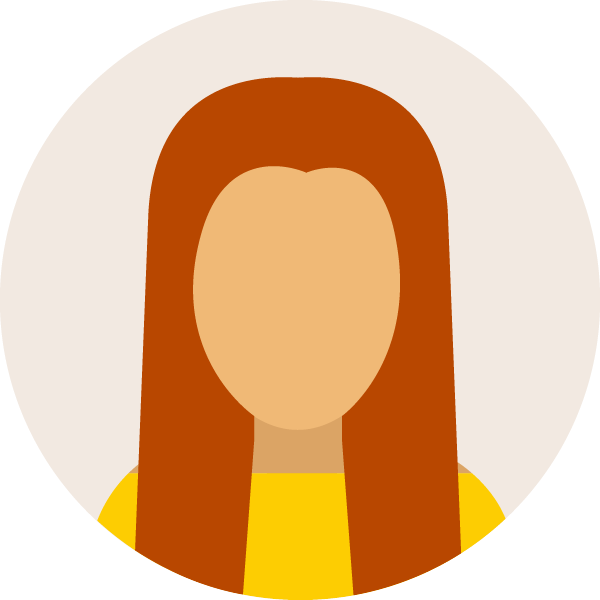
Word、Excelと経験がほとんどない状態での勉強で、講師の方に質問する事も多かったですが、わかりやすく親切に対応して頂いてとても良かったです。質問もしやすい講師の方が多く、聞きやすかった点も助かりました。

バリバリの初心者でメカ音痴だった自分がまさかMOSの試験(Word、Excelのスペシャリストコース)に受かるとは最初の頃は半信半疑でした(すいません!)が、気が付いたら受かっていました。講師の方々の上手な教え方やわかりやすい教材が非常に良かったと思います。1回で合格率が9割超えのうたい文句は伊達じゃないと思いました。今後もっと上級コースや、別の興味があるコースがありましたら、またお世話になりたいなと思います。1年間、ありがとうございました。

全くゼロからのスタートで、一生Excel等使うことがないと思っていましたが、こちらで受講を決めてからは受講期限もあり、自分なりに必死で学習した結果試験に合格して終了することが出来、とても嬉しいです。関数をかなり勉強したので、完全に理解することが出来ました。


